|
Deze les is geschreven en
gemaakt in psp 9. |
|
Het kan zijn dat bij een ander
programma de instellingen zoals |
|
Lettertype grote en andere
instellingen iets afwijkt. |
Het
kleine randje in het midden kan iets afwijken, bij een ander psp programma,
[zie
voorbeeld onderaan bij de creaties van de Testers]
|
| |
| |
| |
|
De tubes die ik
gebruikt heb zijn van:
|
|
Mariel, en MTM Misc, Suzi Sgai, |
|
Dank
je wel dat ik jullie tubes mag gebruiken. |
|
|
|
|
|
De andere tubes zijn mij niet bekend, mocht iemand ze herkennen |
|
en er bezwaar tegen hebben, laat het me dan even weten |
|
dan verwijder ik ze. |
|
Heb respect voor de tube makers en laat ze in originele staat. |
| |
|
Benodigdheden voor deze les. |
Materialen kan je
.gif) ophalen. ophalen. |
|
|
|
Zet de brush die in
materialen is toegevoegd, in je map penselen van psp |
|
Zet het masker in de map psp
maskers |
| |
|
Deze filter heb je nodig: |
|
Filter Bkg Kaleidoscope |
|
Filter-Grapics Plus-cross
Shadow |
|
Filter-Frosted Edger-Black |
|
De Filters
kan
Hier je ophalen/de
Filters die niet op
deze site staan, kan
je vinden op
internet |
| |
| |
|
Open voor je aan het lesje
begint altijd alle tubes. |
|
Doe bij iedere tube shift D, dan
heb je een kopie, |
|
En sluit de originele, zo blijft
de originele in goede staat, |
|
voor het geval dat er iets fout
gaat. |
|
Doe dit altijd bij ieder lesje. |
| |
| |
|
 |
| |
| |
| |
|
01-Open
een nieuwe transparante afbeelding 560-480.
|
|
02-Zet in het kleuren palet je voorgrond op
kleur
#dce2e9 |
|
en je achtergrond op #8895b3 |
|
03-Vul de
transparante laag
met je
achtergrondkleur |
|
04-Lagen nieuwe
rasterlaag |
|
05-Vul deze laag met
je voorgrondkleur. |
|
06-Lagen-Maskers
laden/opslaan van
schijf, instelling
zie print |
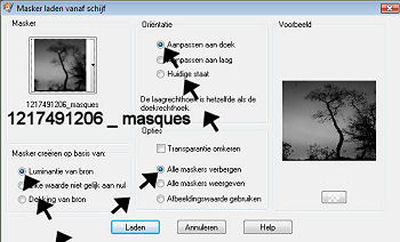 |
|
07-Lagen-Samenvoegen-
Groep samenvoegen |
|
08-Effecten-randeffecten-Accentueren |
|
09-Open de tube
SS_369 |
|
10-Afbeelding-Spiegelen |
|
11-Bewerken-KopiŽren,
Activeer je
afbeelding |
|
Bewerken-Plakken als
nieuwe laag |
|
12-Afbeelding-Formaat
wijzigen-50% alle
lagen niet aanvinken |
|
13-Schuif haar met
je verplaatsings
gereedschap op de
plaats, zie print |
 |
|
14-Zet in je
lagenpalet de
dekking op 26 |
|
15-Open de tube
SS_131 |
|
16-Bewerken-KopiŽren,
Activeer je
afbeelding |
|
Bewerken-Plakken als
nieuwe laag |
|
17-Afbeelding-Formaat
wijzigen-50% alle
lagen niet aanvinken |
|
18-Schuif haar met
je verplaatsings
gereedschap op de
plaats, zie print |
 |
|
19-Zet in je
lagenpalet de
dekking op 36 |
|
20-Open de tube
MTM-Misc 170-26 Juni
2007 |
|
21-Bewerken-KopiŽren,
Activeer je
afbeelding |
|
Bewerken-Plakken als
nieuwe laag |
|
22-Schuif hem met je verplaatsings
gereedschap op de
plaats, zie print |
 |
|
23-Zet in je
lagenpalet de
dekking op 22, en de
mengmodus op
Luminantie oud |
|
het ziet er nu zo
uit: zie print |
 |
|
24-Open de tube Tde-fractale |
|
25-Bewerken-KopiŽren,
Activeer je
afbeelding |
|
Bewerken-Plakken als
nieuwe laag |
|
26-Effecten-Insteekfilters
&<Bkg
Kaleidoscope-4QFlip
ZBottomR, instelling
zie print |
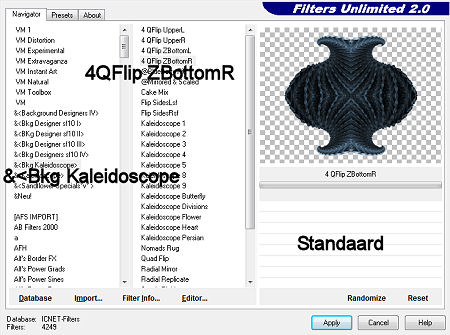 |
|
27-Wij gaan hem nu
nog iets uitrekken,
dit doen we als
volgt: |
|
28-Activeer je
vervormingsgereedschap,
en kies vervorming
|
|
Trek hem nu een
stukje naar boven en
naar onder, zie
print |
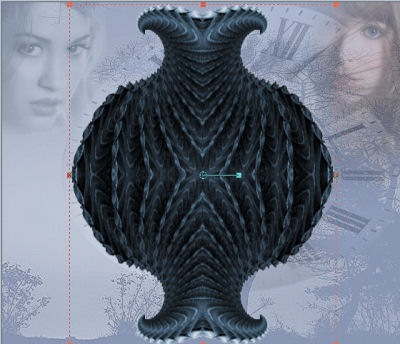 |
|
29-Als je denkt dat
het goed is, klik
dan op het
gereedschap Pannen,
dat is het handje |
|
en het vervormings
gereedschap
verdwijnt weer
|
|
30-Open de tube
SS-1168-misted |
|
31-Bewerken-KopiŽren,
Activeer je
afbeelding |
|
Bewerken-Plakken als
nieuwe laag |
|
32-Afbeelding-Formaat
wijzigen 50% alle
lagen niet aanvinken |
|
en zij valt precies
op de plaats, zie
print |
 |
|
33-Zet in je
lagenpalet de
dekking op 80 |
|
34-Open de tube
Mariel-2008-04
avril-Ando 3T |
|
35-Bewerken-KopiŽren,
Activeer je
afbeelding |
|
Bewerken-Plakken als
nieuwe laag |
|
36-Afbeelding-Formaat
wijzigen 50% alle
lagen niet aanvinken |
|
37-Schuif hem met je verplaatsings
gereedschap op de
plaats, zie print |
 |
|
38-Zet in je
lagenpalet de
dekking op 56, en de
mengmodus op
Luminantie oud |
|
39-Lagen-dupliceren |
|
40-Afbeelding
Spiegelen |
|
41-Open de tubeLDS
flower |
|
42-Bewerken-KopiŽren,
Activeer je
afbeelding |
|
Bewerken-Plakken als
nieuwe laag |
|
43-Afbeelding-Formaat
wijzigen 50% alle
lagen niet aanvinken |
|
44-Schuif hem met je verplaatsings
gereedschap op de
plaats, zie print |
 |
|
45-Zet in je
lagenpalet de
mengmodus op
Luminantie oud, en
de dekking op 20 |
|
46-Activeer je
Gereedschap Wisser,
en kies Wisser |
|
Instelling zie print |
 |
|
47-Veeg nu het blad
van de bloem weg uit
de fractal vaas [ik
noem hem even vaas] |
|
zodat de benen van
de Vrouw weer vrij
zijn. |
|
En het lijkt nu
alsof de bloem
achter de fractal
vaas ligt, zie print |
 |
|
48-Open de tube
vogeljuniorger |
|
49-Bewerken-KopiŽren,
Activeer je
afbeelding |
|
Bewerken-Plakken als
nieuwe laag |
|
50-Afbeelding-Formaat
wijzigen 80% alle
lagen niet aanvinken |
|
Herhaal deze
handeling nog 1x |
|
51-Zet in je lagen
palet de mengmodus
op Luminantie oud |
|
52-Schuif hem met je verplaatsings
gereedschap op de
plaats, zie print |
 |
|
53-Lagen-Dupliceren |
|
54-Afbeelding
Spiegelen |
|
55-Schuif hem met je verplaatsings
gereedschap op de
plaats, zie print |
 |
|
56-Lagen-Dupliceren |
|
57-Schuif hem met je verplaatsings
gereedschap op de
plaats, zie print |
 |
|
58-Lagen-Dupliceren |
|
59-Afbeelding
Spiegelen, hij staat
gelijk goed, zie
print |
 |
|
60-Lagen- Nieuwe
rasterlaag |
|
zet je watermerk in
je afbeelding |
|
61-Lagen-Samenvoegen-Alle
lagen samenvoegen |
|
62-Afbeelding randen
toevoegen |
|
2 Pixel Symmetrisch
met je
achtergrondkleur |
|
2 Pixel Symmetrisch
met je
voorgrondkleur |
|
2 Pixel Symmetrisch
met je
achtergrondkleur |
|
50 Pixels
Symmetrisch met je
voorgrondkleur |
|
63-Activeer je
selectiegereedschap
toverstaf,
instelling zie print |
 |
|
64-Zet je
voorgrondkleur op
verloop, instelling
zie print |
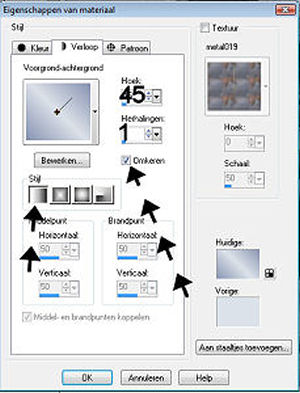 |
|
65-Vul de rand van
50 Pixels met je
verloop |
|
[Laat de selectie
staan] |
|
66-Effecten-Textuureffecten-Zandsteen,
instelling zie print
[Laat selectie
staan] |
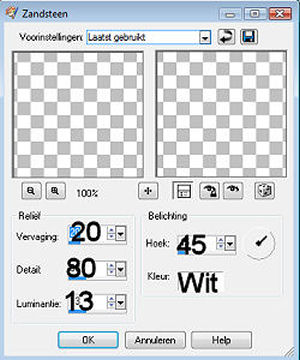 |
|
67-Effecten-insteekfilters-
Photo Tools-Froster Edger-Black |
|
Mocht je de rand met een andere kleur vullen als hier in de les aangeven, |
|
dan wijkt de grote rand af
van kleur en de kleine rand wijkt qwa dikte ook iets af |
|
instelling zie print |
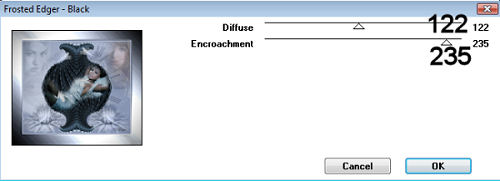 |
|
68-Selecties-Niets
selecteren |
|
69-Lagen-Nieuwe
rasterlaag |
|
70-Activeer je
gereedschap Brush,
Love-IS |
|
en stempel 3x achter
elkaar op dezelfde
plaats, met de kleur
#8895b3 |
|
met deze instelling,
zie print |
 |
|
71-Lagen-samenvoegen-Alle
lagen samenvoegen |
|
72-Afbeelding-randen
toevoegen 2 Pixels
Symmetrisch met je
achtergrondkleur. |
|
73-Effecten-insteekfilters-
Graphics Plus-cross
Shadow, instelling
zie print |
 |
|
74-Afbeelding-Formaat wijzigen 500 langste zijde
|
|
ik gebruik intelligent dit is een nieuwe resolutie. |
|
75-Aanpassen-scherpte-Verscherpen |
|
76-Ga naar
bestandóexporteren, sla het op als JPG,
|
|
en geef de afbeelding een
naam. |
|
| |
| |
| |
| |
|
En het
lesje is nu helemaal klaar. |
|
Ik hoop dat
jullie deze les heel erg leuk vonden |
|
|
|
|
|
Dit lesje is Geregistreerd
bij U.T.R |
|
 |
| |
| |
|
|
|
Hier de
uitwerkingen die mijn testers gemaakt hebben, |
|
met hun
eigen tubes. |
|
|
|
Sientje |
|
 |
|
Bianca |
|
 |
|
Sonja |
|
 |
| |
| |
|
 |
| |
| |
|
 |
| |
| |
|

|